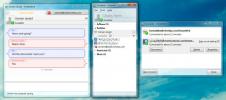Ljuslegering: Videospelare med gränslös visning och avancerad schemaläggare
Ljud- och videospelare finns i alla former och storlekar. Medan vissa människor gillar att hålla sig till den ursprungliga Windows Media Player väljer många att gå till alternativ från tredje part som erbjuder mycket fler funktioner och alternativ. Jag gillar personligen att använda KMPlayer som mitt standardprogram för att titta på videor, eftersom det spelar upp alla format du kan kasta på det, ger enkel navigering och volymkontroller, och erbjuder en mängd alternativ relaterade till alla aspekter av ljud- och videouppspelning inklusive textning och ljudsynkronisering, och mycket Mer. Andra videospelare har sina egna specifika funktioner, till exempel QuickPlay som har stöd för spela videor med upp till 4K upplösning, och den världsberömda open-source VLC Player som packar med ett stort antal allmänt kända såväl som lite kända funktioner. Ljuslegering är ännu en mediaspelare för Windows som levereras med enkla uppspelningskontroller, gränslösa visning, växlande skinn och flerspråkigt stöd för engelska, tyska, japanska, rumänska, kinesiska och mer. Navigeringsfältet visar en tidslinje så att du kan se exakt hur mycket speltid som har gått och spelaren stöder också Blu-Ray-uppspelning. Mer om Light Alloy efter hoppet.
När du startar Light Alloy för första gången uppmanas du att välja några grundläggande alternativ för applikationen, som dess standard hud och språk, platsen för att spara inställningarna och om du vill använda systemkodek eller spelarens egna interna kodek för uppspelning.

Huvudgränssnittet ser ganska enkelt ut, med uppspelningskontroller längst ner i videoramen. På vänster sida finns kontroller för att spela upp / pausa videon, hoppa framåt / bakåt, öka / minska volymen, justera bilden, ljudet och undertexterna, ta skärmdumpar och visa filinfo.

Knapparna för att justera bild, ljud och undertexter visar utvidgade alternativ för den valda funktionen. Till exempel kan du i fönstret Bildalternativ justera ljusstyrka, kontrast och mättnad och ändra bildförhållandet.

Längst ner till höger på spelaren erbjuder en ytterligare uppsättning kontroller inklusive en schemaläggare som låter dig automatiskt stänga av datorn i slutet av en film eller spellista, eller ställa in ett larm som kan börja spela upp en videofil på en specifik tid.

Inställningsmenyn ger dig detaljerad anpassning för appens gränssnitt, muskontroller, spellista, händelser, video, ljud, filassociationer, OSD (skärmvisning), snabbtangenter etc.
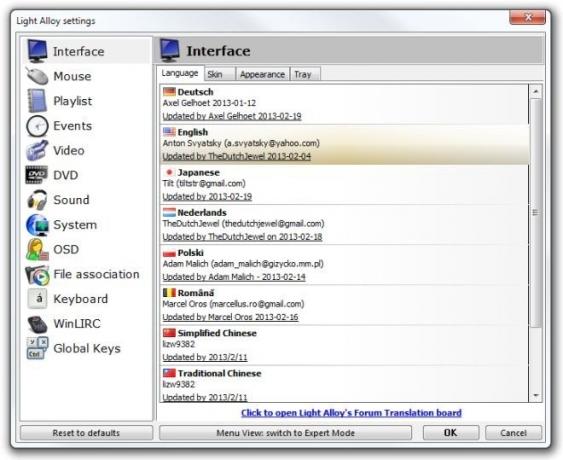
Längst till höger ser du alternativ för spellistor som låter dig lägga till flera videor i spellistan. Öppna bara spellistan och dra / släpp videofilen i spellistområdet för att stå i kö. När du lägger till en fil dyker upp en snabbmeny som gör att du kan välja den nya filens position.

För att växla till gränslöst läge, högerklicka bara var som helst i videoramen. Den döljer alla UI-element från spelaren, vilket bara lämnar den faktiska videon.

Light Alloy finns i både bärbara och installerbara versioner för Windows XP, Windows Vista, Windows 7 och Windows 8.
Ladda ner Light Alloy
Sök
Nya Inlägg
Hur konverterar jag bilder från IMG till ISO-format
IMG är ett diskbildsformat som ISO, Bin, Nrg, etc som används av må...
Instantbird 1.0 Cross-Platform Multi Messenger kan nu slå samman kontakter
Det tog fyra år men den slutliga versionen är här nu. Ja, Instant v...
Windows 7 Theme Manager Nedladdningar och hanterar tapeter efter kategori
Windows 7 Theme Manager är en alternativ temahanterare för Windows ...